Phần mền Skype cho phép bạn có thể trò chuyện, hội thoại, gửi tin nhắn nhanh với chất lượng ổn định.Cùng tham khảo những hướng dẫn tìm bạn trên Skype nhé.
Hướng dẫn thêm mới bạn bè trong Skype.
Sau khi cài Skype xong, mở giao diện của tiện ích lên bằng cách click chuột vào icon của phần mềm trên Desktop (nếu trong quá trình cài đặt, bạn đồng ý đặt icon ngoài desktop).
Bước 1: Có 2 cách để bắt đầu thêm mới tài khoản:
* Cách 1: Nhấp chuột vào Contacts trên thanh công cụ của Skype, tại đây, bạn lựa chọn Add Contact để thêm mới tài khoản.
- Search Skype Directory: Tìm kiếm tài khoản của người khác thông qua thư viện được lưu trữ sẵn trong Skype.
- Save a Phone Number: Thêm mới tài khoản dựa trên số điện thoại di động đã được lưu trữ.
Tại đây, taimienphi.vn khuyên bạn nên chọn Search Skype Diretory để có nhiều sự lựa chọn trong việc tìm kiếm hơn.
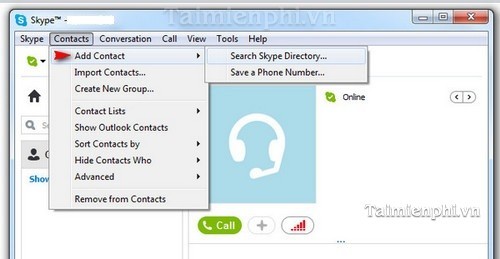
* Cách 2: Hoặc bạn có thể nhấp chuột trực tiếp vào biểu tượng như đã đánh dấu ở hình bên dưới, gõ tên tài khoản mà bạn muốn tìm kiếm ( cách này chính là cách khi bạn nhấp chuột và ô Search Skype Directory ở trên).
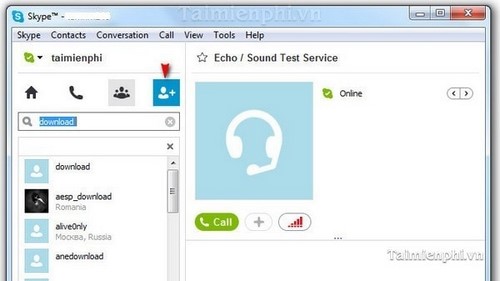
Bước 2: Sau khi đã tìm kiếm chính xác tên tài khoản người quen của bạn, click Add to Contacts để thêm mới tài khoản vào danh bạ Skype.
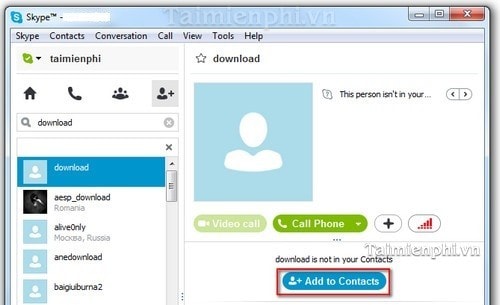
Bước 3: Sẽ có một tin nhắn tự động gửi đi đến người mà bạn muốn kết bạn, click Send để gửi tin nhắn.
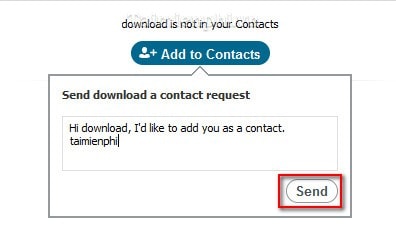
Hy vọng bài viết trên đây sẽ giúp đỡ những ai mới làm quen với Skype và chưa biết cách sử dụng tiện ích này.
Chúc các bạn sử dụng thành công!
Hướng dẫn sử dụng Skype
- Cuộc gọi: Đến người dùng Skype khác, đến điện thoại, đến số online, cuộc gọi nhóm.
- Gọi video: Gọi video, gọi video nhóm, chia sẻ màn hình.
- Tin nhắn: Tin nhắn nhan, gửi file, gửi SMS.
- Quản lý: Skype Manager, Skype Connect.
- Tích hợp Facebook: cập nhật feed, trò chuyện với bạn bè.
Bài viết hướng dẫn trên Windows 7 với phiên bản Skype 5.6.0.11. Nhấn trực tiếp vào hình ảnh nếu bạn không xem được rõ.
1) Tạo tài khoản và cài đặt Skype:
Truy cập địa chỉ: https://login.skype.com/account/signup-form, nhập đầy đủ các thông tin (bạn có thể sử dụng tính năng “Register for Skype using your Facebook account”, khi đó tài khoản Skype của bạn sẽ tích hợp sẵn Facebook sau này).
Lưu ý:
How do you intend to use Skype?, chọn: Mostly personal conversations.
Skype name phải chưa có ai sử dụng.
Password phải bao gồm cả chữ và số.
Nhấn I agree – Continue để tạo tài khoản.
Tiếp tục bạn truy cập http://www.skype.com/intl/en/get-skype/on-your-computer/windows, nhấn Download Skype, nếu gặp khó khăn bạn có thể truy cập http://luaviet.co/tools/chat/ để tải file cài đặt Skype về.
Mở file vừa tải về, cài đặt bình thường:

Chọn ngôn ngữ là Tiếng Việt để dễ sử dụng. Làm theo hướng dẫn để cài đặt.

Bạn có thể phải chờ vài phút để tải các thành phần cài đặt cần thiết.

Màn hình đăng nhập hiện ra sau khi cài đặt.

Hộp thoại lựa chọn ảnh đại diện hiện ra ngay sau khi đăng nhập.

Giao diện chính của Skype.
2) Chỉnh sửa Hồ sơ cá nhân và Tùy chỉnh Skype:
Để chỉnh sửa nhấn chuột vào Hồ sơ trên giao diện chính.

Nhấn chuột vào lần lượt các mục từ trên xuống dưới, điền các thông tin.
Thiết lập Tùy chỉnh: Bạn vào Công cụ > Tùy chọn

Hộp thoại Tùy chọn.
Một số điểm quan trọng:

Thiếp lập âm thanh: Chọn cạc âm thanh phù hợp. Nên để âm lượng của Micro ở mức nhỏ nhất để tránh thu tiếng ồn khi thực hiện cuộc gọi.

Phông chữ mặc định khá nhỏ, các bạn nên chỉnh lại:
Hình thức tin nhắn > Thay đổi phông chữ > Chọn phông chữ cho phù hợp.
3) Quản lí danh bạ Skype:
Thêm liên hệ: Danh bạ > Thêm địa chỉ liên hệ, hoặc nhấp vào Thêm liên lạc ngay trên giao diện chính:

Điền thông tin người bạn muốn thêm vào danh bạ, nhấp Thêm.
Chuyển qua cửa sổ tiếp theo bạn nhấn Gửi yêu cầu.

Gửi yêu cầu thành công.
Nhận yêu cầu liên hệ: Khi có ai đó gửi yêu cầu liên hệ cho bạn, hộp thoại thông báo sẽ hiện ra:

Chọn một trong các tùy chọn: Thêm vào danh bạ, Xem hồ sơ, Bỏ qua, Chặn.

Trạng thái: Nick 1 (đang trực tuyến) và Nick 2 (đang ngoại tuyến) đã chấp nhận yêu cầu kết bạn, Nick 3 chưa chấp nhận yêu cầu kết bạn.
Khi trở thành bạn của nhau trên Skype, bạn mới có thể thấy được các thông tin cũng như hình đại diện của của người kia.
Nhấp chuột phải vào một địa chỉ liên hệ để mở các tác vụ liên quan tới liên hệ đó:

Nhập danh bạ hàng loạt: Danh bạ > Nhập danh bạ

Đăng nhập vào các tài khoản khác. Thực hiện theo hướng dẫn để hoàn tất.
Các thao tác liên quan tới danh bạ bạn có thể tìm hiểu qua menu Danh bạ.
4) Sử dụng Skype:
Nhắn tin nhanh: Nhấp vào một địa chỉ trong khung Danh bạ, hiện ra như hình dưới.

Nhập nội dung chat và bắt đầu trò chuyện.

Thực hiện cuộc gọi: Nhấn vào liên hệ trong khung danh bạ cần gọi, nhấn nút Gọi điện. Xin giới thiệu một số nút tính năng trong màn hình cuộc gọi.
Đóng mở Menu bên.
Hiển thị phần Tin nhắn nhanh trong cuộc gọi.
Tắt mở Mic.
Thêm người để gọi, chia sẻ tập tin
Ngắt cuộc gọi.
Tắt mở video của ban
Điều chỉnh, hiển thị các thông số (Mic, Loa, Webcame, Tốc độ, Kết nối) của bạn trong cuộc gọi.
Quản lý màn hình.
Để thực hiện cuộc gọi hoặc chat nhóm, bạn mở phần chat với một người, rồi nhấn nút + để thêm những người tiếp theo. Nếu đã quen, các bạn cũng có thể sử dụng các thao tác kéo thả, sử dụng menu chuột phải một cách linh hoạt.
5) Ứng dụng bổ trợ cho Skype:
Ghi âm cuộc gọi Skype với Pamela for Skype Professional
Dịch nội dung chat tự động bằng Skype Translate
Mọi thắc mắc liên quan đến Skype các bạn để lại nhận xét nhé!
(St)






















